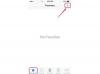Transfira músicas com USB ou sem fio para o seu iPhone.
Crédito da imagem: Wavebreakmedia Ltd / Wavebreak Media / Getty Images
Embora o iPhone da Apple ofereça uma variedade de maneiras de transferir fotos e outros arquivos, suas opções são bastante limitadas quando se trata de transferência de música. Se você deseja enviar um arquivo de música do seu iPhone para alguém, ele precisa estar acessível na nuvem usando um serviço como o Dropbox. Os aplicativos Dropbox e Microsoft OneDrive podem armazenar arquivos MP3 e reproduzi-los em um iPhone. Para músicas no aplicativo Music do seu iPhone, elas podem ser compartilhadas apenas com outros dispositivos usando seu ID Apple. O aplicativo Music da Apple não tem opções para compartilhar músicas ou recebê-las, exceto na iTunes Store em seu próprio computador usando o iTunes.
Enviando músicas para outras pessoas
Passo 1
Faça upload de um arquivo de música para um serviço como o Dropbox, Microsoft OneDrive ou Google Drive.
Vídeo do dia
Passo 2
Baixe e instale o aplicativo desse serviço no seu iPhone. Abra o aplicativo e faça login com o nome de usuário e a senha da sua conta.
etapa 3
Localize a música no aplicativo e toque no botão "Enviar". Se você não vir o botão, toque no ícone "Ação" da Apple e selecione "Enviar".
Passo 4
Selecione um método para enviar a música para alguém, incluindo um e-mail ou mensagem de texto. Digite o endereço de e-mail ou número de telefone da pessoa e toque em "Enviar". Quando sua amiga clica no link, ela pode reproduzir a música ou salvá-la em seu computador.
Obtendo músicas de e para seu iPhone
Passo 1
Baixe e instale o Apple iTunes em seu computador, caso ainda não o tenha feito. Clique no menu “Store” e selecione “Sign In”. Use o mesmo endereço de e-mail e senha da Apple ID que você usou para se registrar no iTunes ou na App Store no seu iPhone.
Passo 2
Adicione uma música que você comprou no seu iPhone clicando no botão "Biblioteca" no canto superior direito da janela para alterá-la para "iTunes Store". Clique em "Comprado" na seção Links rápidos. Clique no ícone “iCloud” em qualquer álbum ou ao lado de qualquer música para baixar a música para o seu computador.
etapa 3
Conecte o iPhone à porta USB do seu computador usando o cabo Lightning para enviar uma música do iTunes para o iPhone. Clique no botão "iPhone" e, em seguida, na guia "Resumo" e selecione a opção "Sincronizar apenas músicas e vídeos marcados". Clique na guia "Música", marque as músicas que deseja importar e clique no botão "Aplicar".
Dica
Ao contrário do Dropbox e do Microsoft OneNote, o aplicativo Google Drive não reproduz arquivos MP3. Em vez disso, ele solicitará que você use outro aplicativo.
Depois de conectar seu telefone ao computador com USB pela primeira vez, você pode selecionar a opção "Sincronizar com este iPhone por Wi-Fi" na guia Resumo para que possa sincronizar sem fio no futuro.
Uma variedade de aplicativos de terceiros dizem que podem enviar músicas de e para um iPhone. Leia as descrições e comentários cuidadosamente antes de comprar um. Aqueles que funcionavam com versões anteriores do iOS podem não funcionar com o iOS 7. Outros enviam apenas títulos de músicas ou links para vídeos do YouTube.
Aviso
As informações neste artigo se aplicam a iPhones com iOS 7 e computadores com iTunes 11. Pode variar ligeiramente ou significativamente com outras versões ou produtos.